Par Julien Traverse pour le groupe Facebook Google Home France,
On vous l’a déjà dit, chez Google Home France on adore SwitchBot. À l’image des Switchbot Curtains ou des interrupteurs Robots, leurs produits ont toujours été très innovants. Donc quand SwitchBot nous propose de tester leur nouveau produit, on saute sur l’occasion et on vous fait découvrir la caméra d’intérieur SwitchBot et sa compatibilité avec Google Assistant.
Déballage et installation de la SwitchBot Camera Indoor
Avec cette Camera Indoor, SwitchBot reste droit dans ces bottes avec un design carré qui n’est pas sans rappeler certains de leurs précédents produits comme le Hub Mini ou leur thermomètre. D’un petit format (8cm de haut), cette caméra se fait très discrète grâce à son petit pied amovible. Elle peut être accrochée au mur grâce à des stickers 3M, son pied aimanté ou des vis. Fournis avec un câble d’environ 2 mètres et un adaptateur secteur, la caméra n’a plus qu’à être branchée et installée. Par contre pas de batterie ni d’angle de vue à 360°car la caméra n’est pas motorisé.
Caractéristiques:
Vidéo : 1080p Full HD à 20fps
Vision nocturne
Angle de vue : 130°
Audio : microphone et haut-parleur
Stockage : Carte Micro SD jusqu’à 128Go
WiFi : 802.11 b/g/n 2.4 GHz
Compatibilité : iOS 11.0 et android 5.0 minimum
La suite après la publicité
L’installation est très simple. Au contraire des autres produits SwitchBot qui doivent se connecter au Hub pour être commandés à distance ou utiliser avec un assistant vocal, la caméra se connecte directement à votre WiFi. Bonne nouvelle pour ceux qui ne sont pas équipés, cette caméra est donc indépendante de l’écosystème SwitchBot. La caméra est reconnue très vite par l’application après avoir appuyé sur le bouton « + » dans l’application et indiqué que vous désirez installé une caméra. Un QR code apparaît sur votre écran de téléphone et il vous faudra le passer devant la caméra. L’installation en tout et pour tout dure 20 à 30 secondes.
Les fonctionnalités classiques d’une caméra de surveillance
En premier lieu, il faut noter qu’il n’est pas possible d’allumer ou d’éteindre la caméra sur l’écran d’accueil de l’application. Il faut absolument rentrer dans le menu de la caméra pour ce faire. Si celle-ci est éteinte, il faudra appuyer sur “allume l’appareil photo” (petit souci de traduction) en plein milieu de l’écran. Pour l’éteindre par contre, il vous faudra appuyer sur “mode privé” dans le menu qui apparaît sous l’écran. Nous aurions aimé quelque chose de plus simple. Un même bouton “on/off” sur la page d’accueil aurait donc été le bienvenue, mais on s’habitue rapidement à cette gymnastique.
La qualité de diffusion est donc du 1080p à 20fps. Il est possible de zoomer sur votre écran de téléphone et même de prendre des photos de la diffusion en direct. Le mode nuit est bien entendu présent. À vous de l’activer, le désactiver ou de la laisser en mode automatique. Le rendu est très bon, à la hauteur de ce que l’on attend d’une caméra de surveillance. De plus, il est possible d’adjoindre à votre caméra une carte Micro-SD afin de profiter d’un enregistrement en continu ou seulement des événements détectés par la fonction de surveillance.
La suite après la publicité
En effet, toutes les fonctionnalités de surveillance sont disponibles avec notre Camera Indoor de Switchbot. La première, et la plus importante pour ce genre de caméra, est la détection de mouvement. Celle-ci peut bien sûr être activée ou désactivée facilement. Une option permet d’ailleurs de limiter cette détection de mouvement à une détection “humaine”. Cela permet donc d’exclure notamment les animaux. Il est aussi permis de limiter la détection à une partie seule de l’écran, mais cette option est un peu trop simpliste car il n’est pas possible de faire deux zones distinctes. De même, le réglage de la sensibilité de la détection est possible, mais là encore elle sera la même pour toutes la zone. Si une intrusion est détectée, vous recevrez immédiatement une notification de la part de l’application SwitchBot. Par contre là encore, il est bien dommage qu’un appui sur la notification ne vous amène pas directement sur l’image enregistrée de l’intrusion. Il vous faudra alors aller manuellement dans le menu de la caméra et sur l’option “message” pour retrouver cette image.
Autre fonctionnalité classique mais pas dénuée d’intérêt : avec un microphone et un haut-parleur intégrés, vous pouvez appuyer sur le bouton de conversation dans l’application SwitchBot et initier une communication en temps réel avec les membres de votre famille ou pourquoi pas vos animaux de compagnie. Enfin, si le Hub n’est pas nécessaire pour la caméra elle-même, celui-ci n’est cependant pas inutile si vous souhaitez intégrer votre caméra dans l’environnement SwitchBot. Il vous permettra d’interagir avec un autre produit de la gamme. Par exemple, si la caméra détecte une présence humaine, vos rideaux s’ouvriront automatiquement.
La suite après la publicité
Une compatibilité Google Assistant en question!
La première chose que l’on remarque avec la SwitchBot Camera Indoor, c’est qu’il n’ait pas fait mention de la compatibilité avec Google Assistant sur la boîte. Ce qui pourrait à priori devenir inquiétant ne l’est pas tant que cela car il existe bel et bien un moyen de contrôler cette caméra avec nos enceintes connectées. Car, fait étrange, une fois la caméra installée et le service SwitchBot associé, la caméra apparaît bien dans l’application Home mais ne répond à aucune demande d’allumage ou d’extinction. On y reviendra plus tard mais la seule commande directement compatible avec Google Assistant est celle qui concerne la diffusion sur vos écrans connectés type Nest Hub ou téléviseur avec Chromecast.
La seule solution, comme bien souvent dans ce cadre, est l’utilisation des scènes. Une fois les scènes d’allumage et d’extinction de la caméra créées sur l’application SwitchBot, celles-ci deviennent utilisables sous Google Assistant en disant “active + nom de la scène”. Pour éviter cette lourdeur, il est bien entendu possible de passer par des routines pour déclencher ces scènes avec une autre phrase de déclenchement.
Et en action il faudra choisir l’option « Régler les appareils de la maison » pour retrouver vos scènes
L’avantage de cette méthode est de pouvoir rendre compatible Google Assistant tous les éléments qui sont présents dans les scènes SwitchBot. Il est donc possible d’activer ou de désactiver à la voix la détection de mouvement, les zones de surveillance et l’enregistrement sur carte SD!
Autre élément important pour une caméra, la diffusion sur écran connecté. Sur le papier, celle-ci est directement disponible à la voix : “OK Google, montre [nom de la caméra]’. Parfaitement fonctionnel sur mon Nest Hub (avec un décalage de moins d’une seconde ce qui est très impressionnant pour une caméra de ce prix), la diffusion est plus aléatoire sur mon Lenovo Smart Display et impossible sur mon Nest Hub Max. La seule solution pour avoir la diffusion sur mon Max est de faire la demande sur un autre appareil (“Montre caméra de surveillance sur Max”). Mais la diffusion est alors inexplicablement saccadée et avec un retard d’une bonne dizaine de secondes. Il est fort à parier que les récents changements de logiciel chez Google ont un impact sur la mauvaise qualité de cette diffusion, qui je le répète est parfaite sur mon Nest Hub. De la même manière que sur mon Nest Hub Max, la diffusion est possible sur une android TV, mais avec un décalage encore important. Enfin, je n’ai pas noté de limitation dans le temps pour la diffusion. Certaines caméras cessent la diffusion après quelques minutes, ce qui ne semblent pas être le cas pour la SwitchBot Camera Indoor.
Edit du 31/05/2022 : La diffusion en directe sur Nest Hub Max et Nest Hub 2 est dorénavant possible ! D’une très bonne qualité, celui-ci est en quasi-direct.
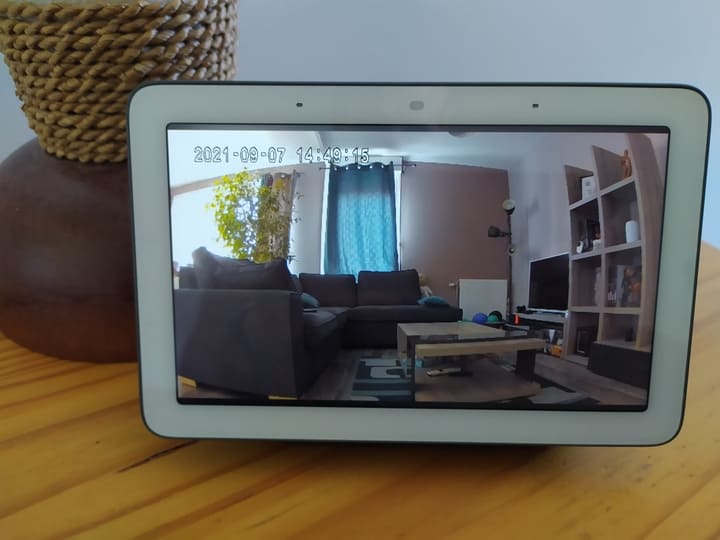
Conclusion
La Switchbot Indoor Camera est à l’image de la gamme Switchbot un produit de qualité avec un potentiel certain. Certes la fonctionnalité de surveillance est encore perfectible et la compatibilité Google Assistant imparfaite (et ce n’est donc pas un hasard si il n’en est pas fait mention sur la boite du produit), mais elle est truffée de petite option qui fait d’elle une très bonne caméra quoi qu’on en dise. Régulièrement en promotion à moins de 30€ sur le site de SwitchBot, et sans la nécessité d’un Hub elle est très abordable pour le grand public et c’est bien là l’essentiel.
La suite après la publicité
Ce qu’on aime:
- l’intégration des scènes à Google Assistant, qui semblait être un frein au départ, permet de contrôler beaucoup plus de fonctionnalités à la voix
- l’installation est simple et ne requiert pas de Hub
Ce qu’on aime pas :
- La led sur la SwitchBot Camera Indoor sert à vous informer sur le statut de la caméra (en ligne, connexion en cours, prêt à l’installation…) mais pas de savoir si la caméra est en cours de diffusion. Aucun moyen visuel ne permet donc de savoir si la caméra est allumé.
- la gestion pas optimal de la détection de mouvement
La SwitchBot Camera Indoor est disponible sur le site de SwitchBot ! Essayez notre code promo : -10% sur tous les produits avec 10GHomeFR
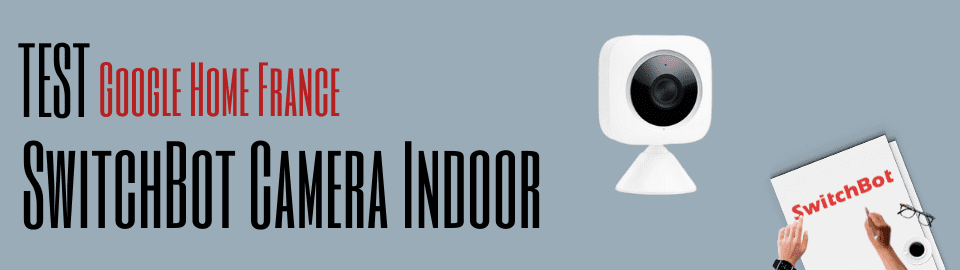







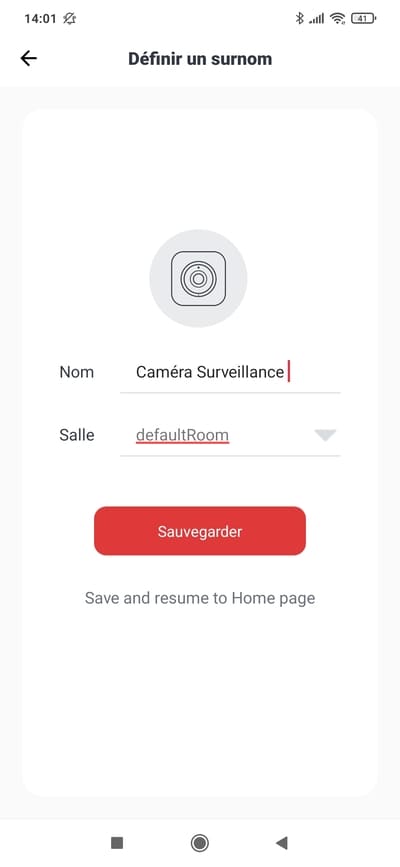

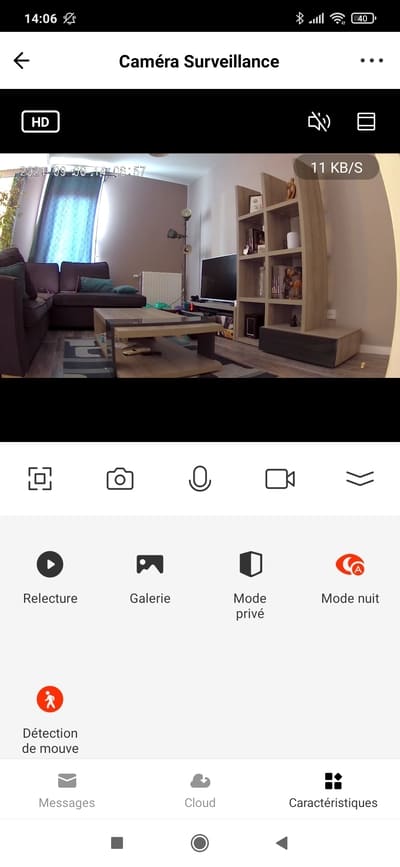

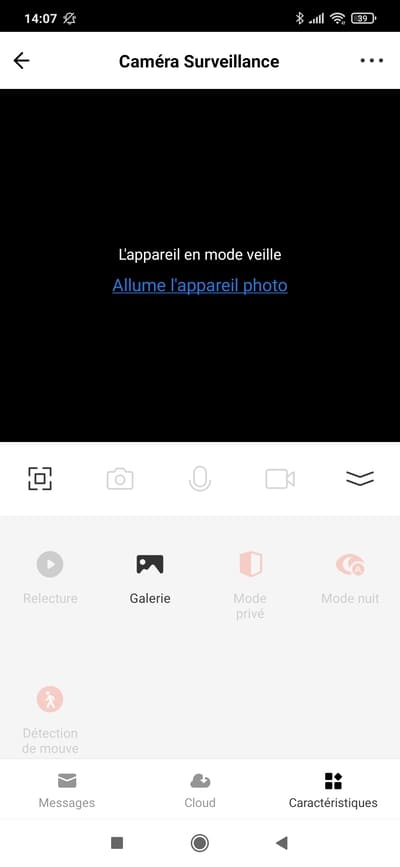



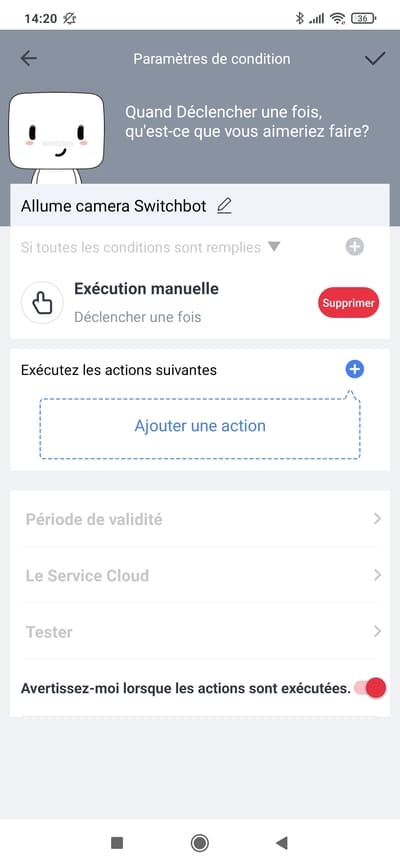

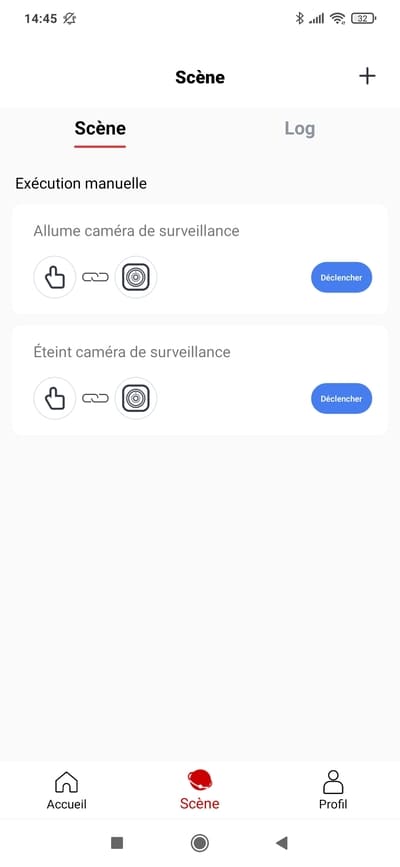
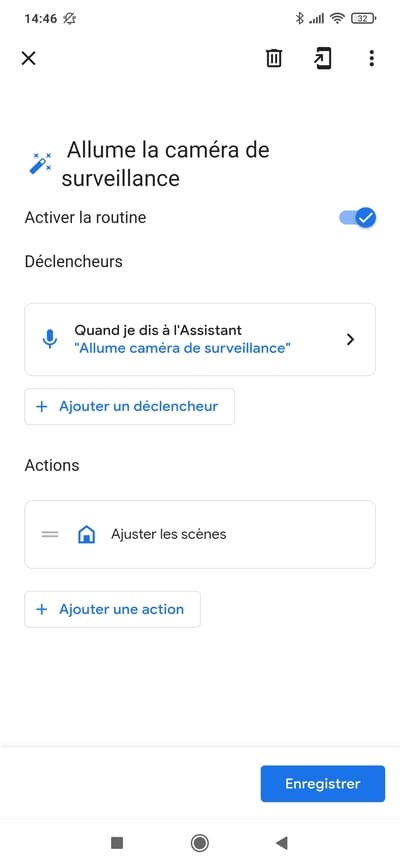
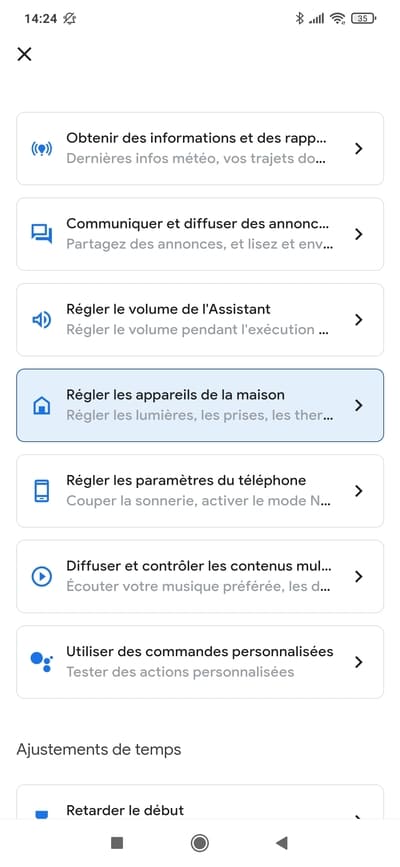



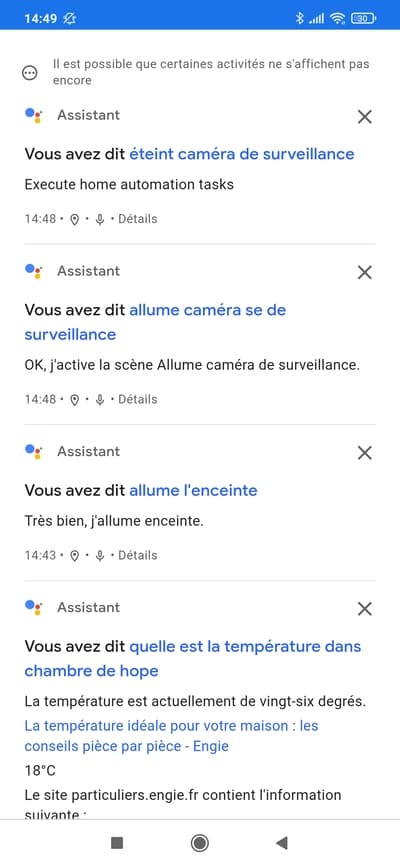
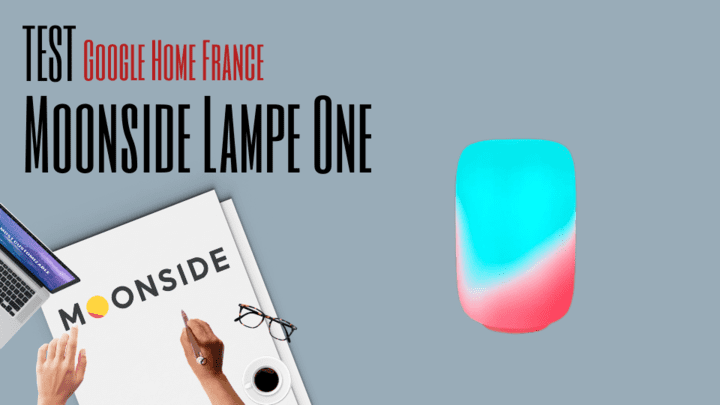



Hello, pas possible pour moi d’afficher la caméra sur mon Google Nest Hub gen 2 alors que le streaming sur chromecast fonctionne (qualité d’image passable).
L’écran sur le Google Nest hub gen 2 est noir malgré qu’il soit par dessus affiché « en direct ».
Une idée ?
J’ai vu sur le commentaire laissé sur Amazon que cette caméra peut se connecter sur le Chromecast en direct et en permanent. Pourriez-vous préciser un peu plus cette configuration svp ?